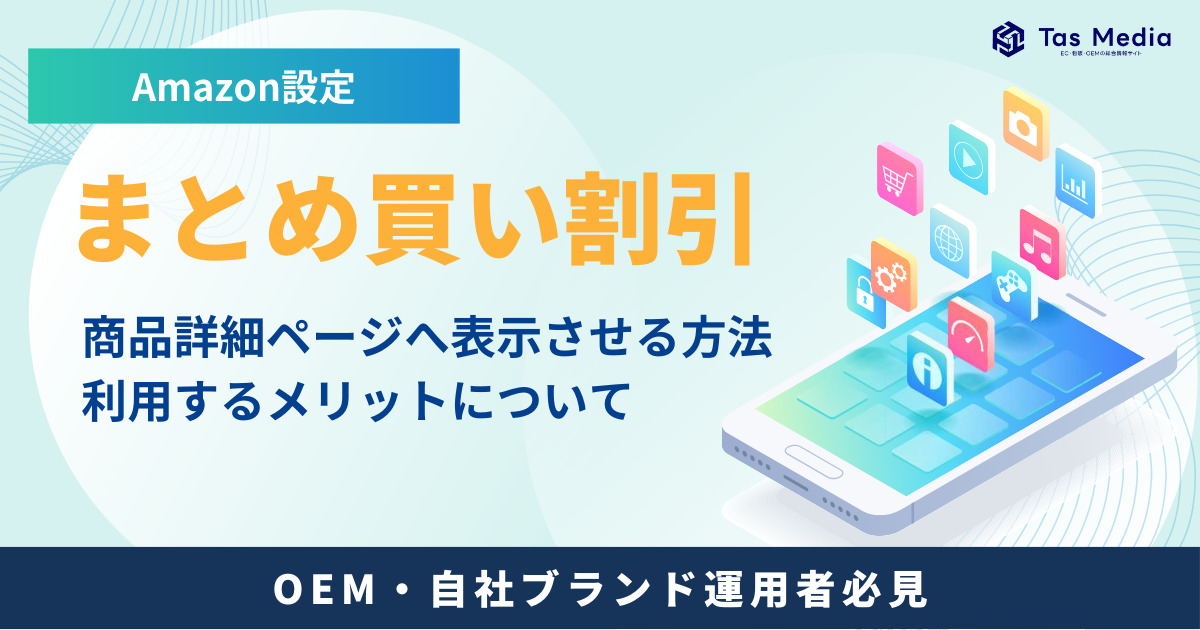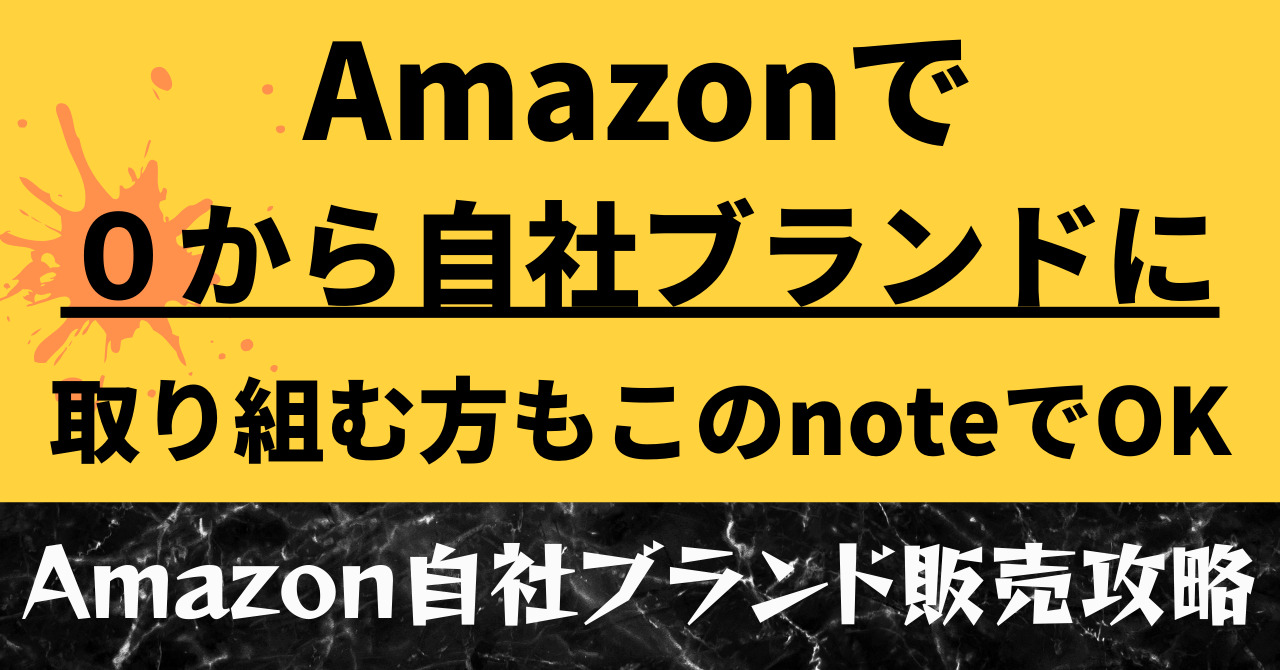Amazonで売上を伸ばすために、プロモーション機能を活用して注文単価を上げることは、非常に効果的な施策の一つです。特に「まとめ買い割引」を活用することで、顧客に対して複数購入を促し、売上を加速させることができます。
この記事では、まとめ買い割引のメリット、設定方法、そして実際の活用ポイントを解説していきます。
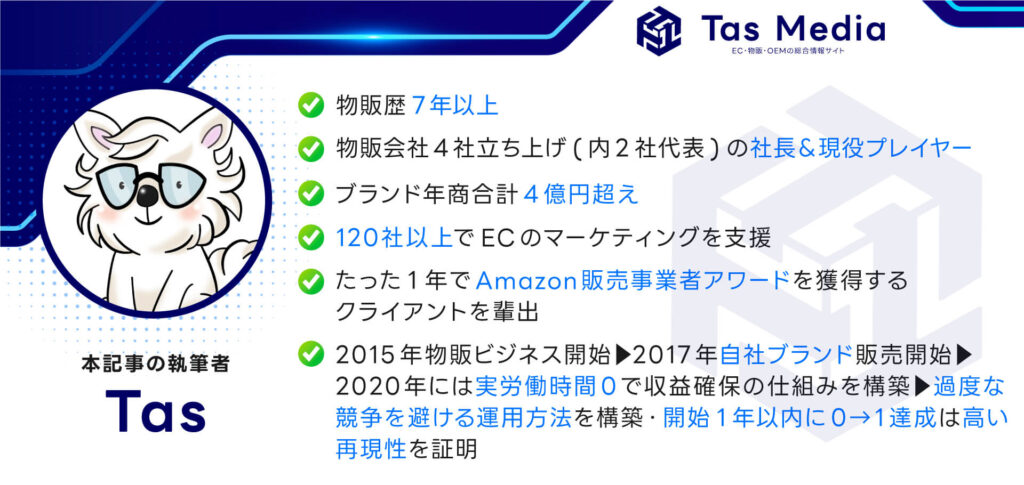
(実績者の声:【Tas Media】指導した方たちとの対談動画)
1. まとめ買い割引のメリット
メリット1:注文単価の向上
注文単価を向上させることは、売上を効率的に伸ばすための鍵です。特にAmazonでは、類似商品が多く、価格競争が激しいため、単に商品価格を上げることは難しい場合があります。
 Tas
TasECプラットフォームでは常に類似商品と比較を発生しやすいようにUI設計を行なっていますもんね…
そのため、手軽に設定できる「まとめ買い割引」を使って、お客様にお得感を提供しつつ、複数購入を促すことが非常に効果的です。
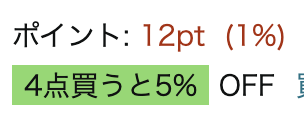
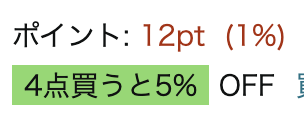
たとえば、商品カタログに「4点買うと5%OFF」と表示させることで、顧客に対して効率的に注文単価をアップさせることが可能です。これにより、複数購入を検討している顧客や、ブランドの他商品を同時に購入しようとしている顧客に対して効果的に訴求することができます。
メリット2:成約率の向上
まとめ買い割引のもう一つのメリットは、成約率の向上です。プロモーションを活用することで、顧客に「安くなるならせっかくの機会だし、この特典を使って買ってみようかな」という心理を働かせ、成約率を高めることができます。



「元々買うつもりなかったけど、安くなるなら試しに買ってみようかな」
みたいな感じでお買い物をしてしまうことってありますよね。
これにより、単に売上が上がるという話だけでなく、AmazonのアルゴリズムによるSEO対策にもつながり、将来的な販売にも良い影響を与える可能性があります。この仕組みについては、以下の動画でも詳しく解説しているので、ぜひ確認してみてください。
2. Amazonのプロモーション機能の種類
Amazonには、いくつかのプロモーション機能がありますが、主に以下の2つが利用可能です。
- 割引率の設定
例:「4点買うと5%OFF」のように、特定の数の商品を購入した際に自動的に割引が適用されます。 - 1点購入で追加商品プレゼント
例:「1点購入で1点無料」といったプロモーションです。この機能は、消耗品や食品など利益率が高めの商品に有効で、割引よりも効果的な場合があります。



商品の内容によって使い分けましょう!
3. まとめ買い割引の設定方法
ステップ1:セラーセントラルにログイン
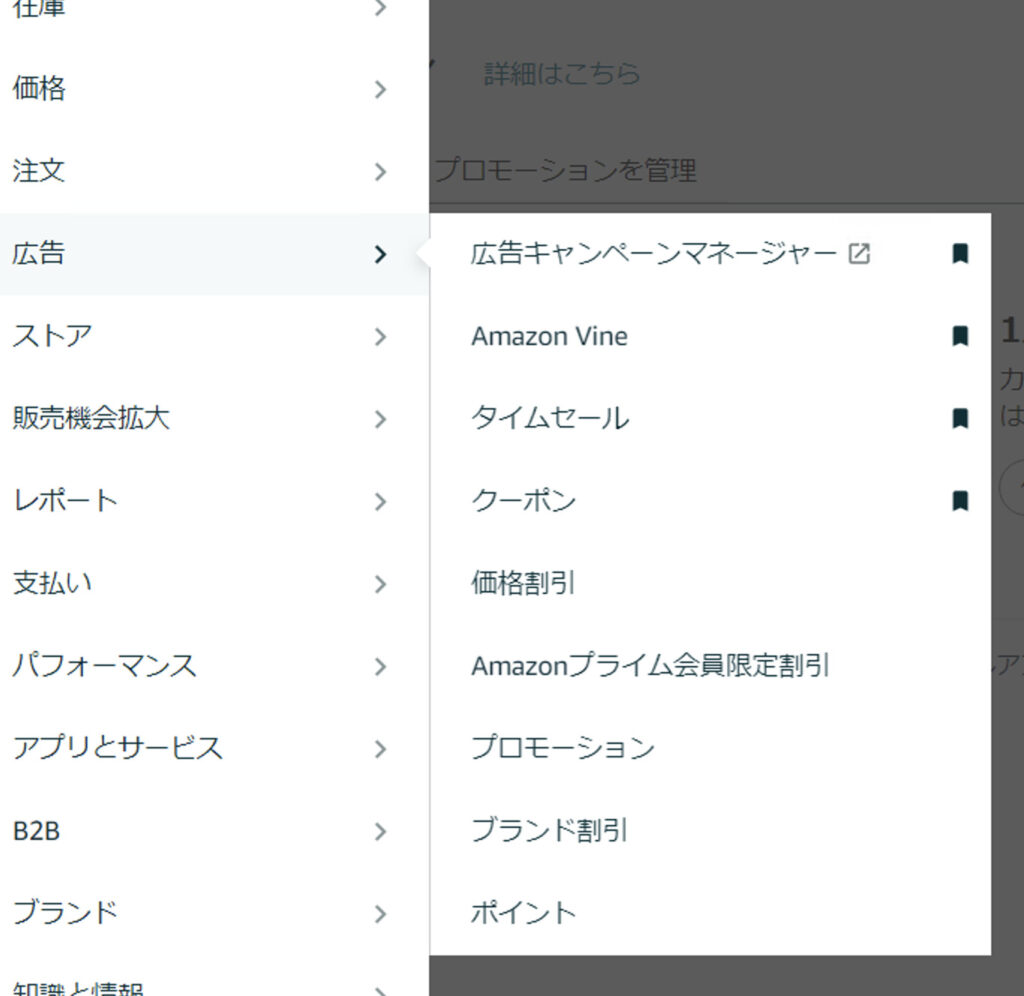
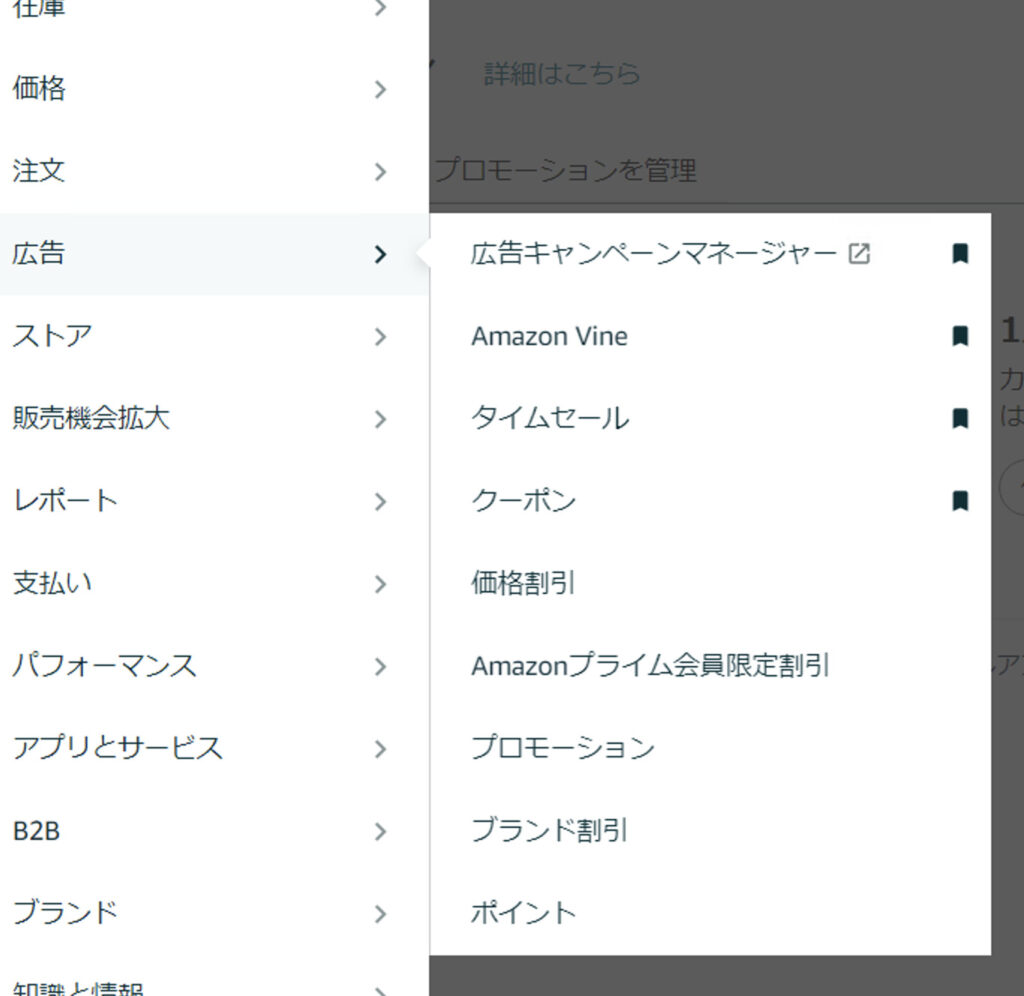
Amazonのセラーセントラルにログインし、メニューから「広告」→「プロモーション」を選択してプロモーション作成画面に移動します。
ステップ2:プロモーションの作成
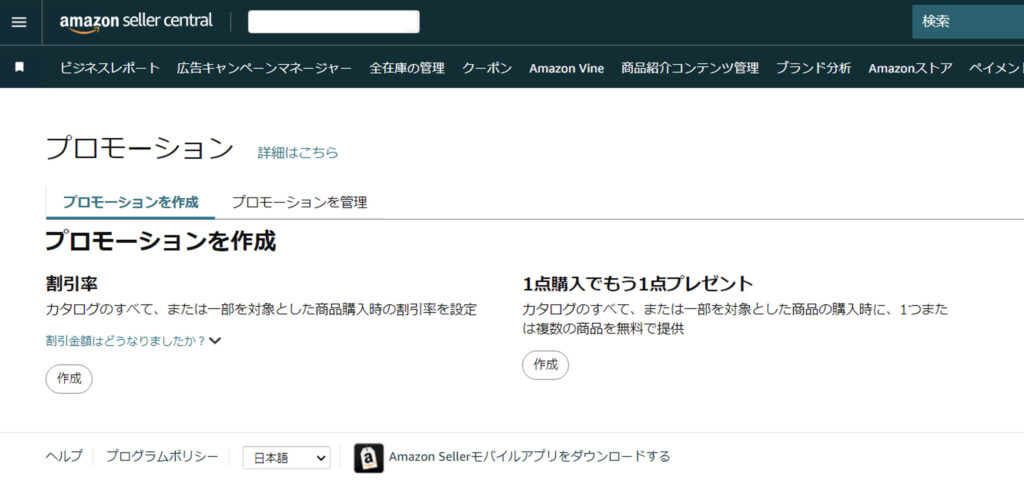
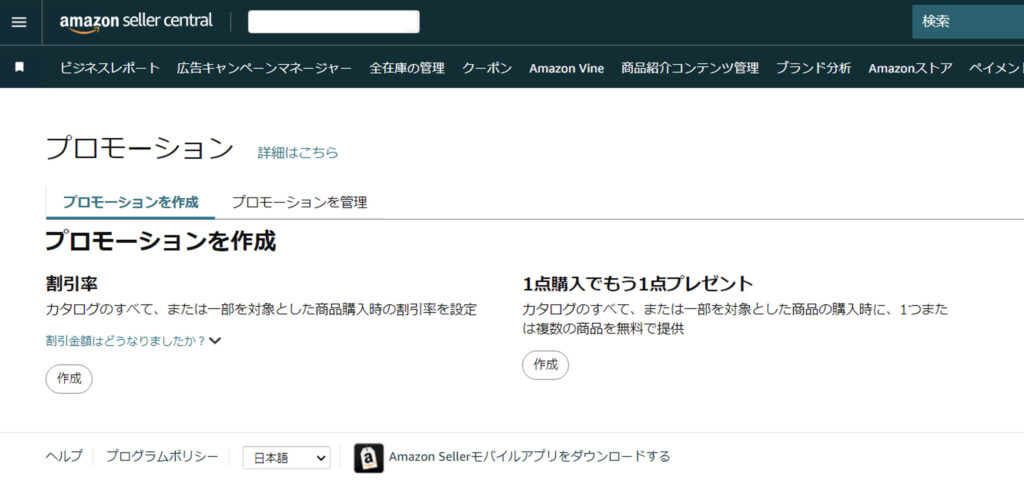
作成したいプロモーションから「作成」を選び、以下の設定を行います。
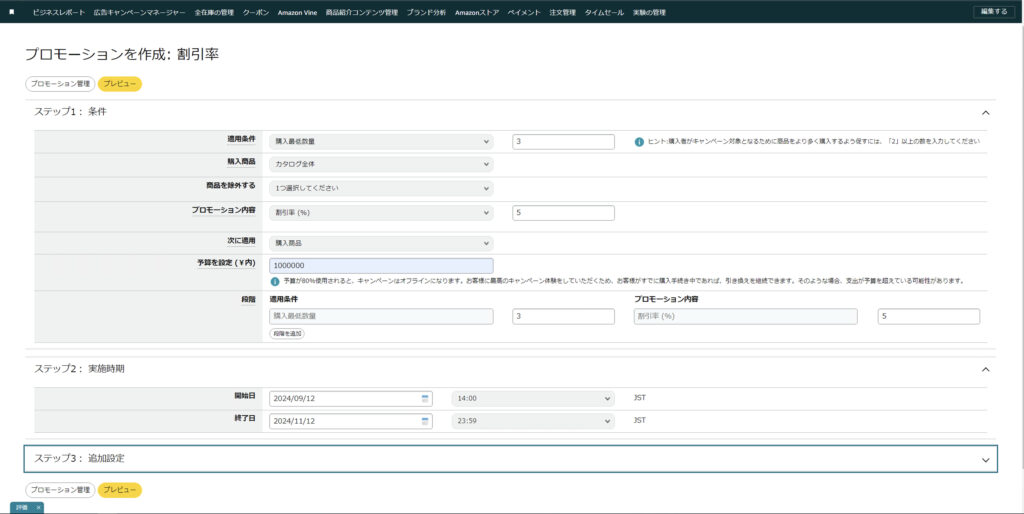
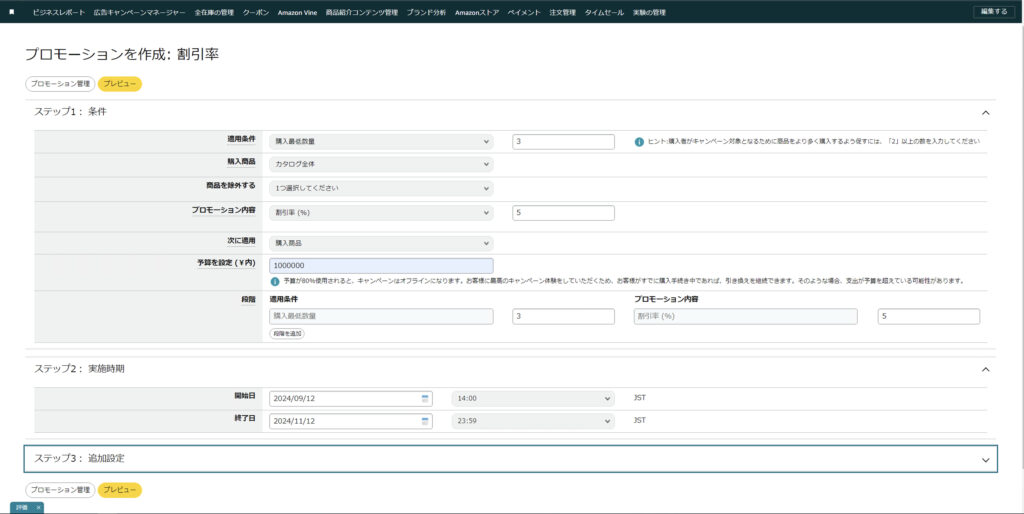
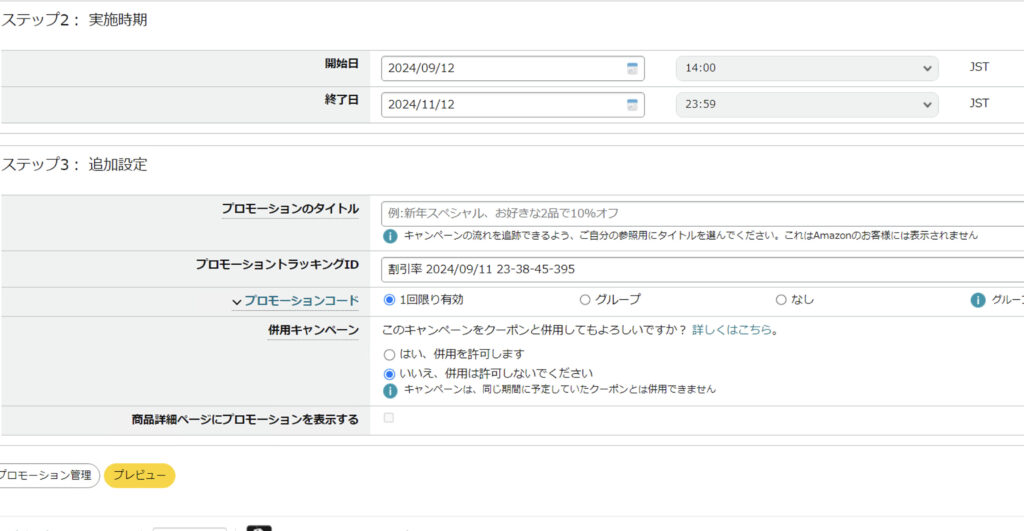
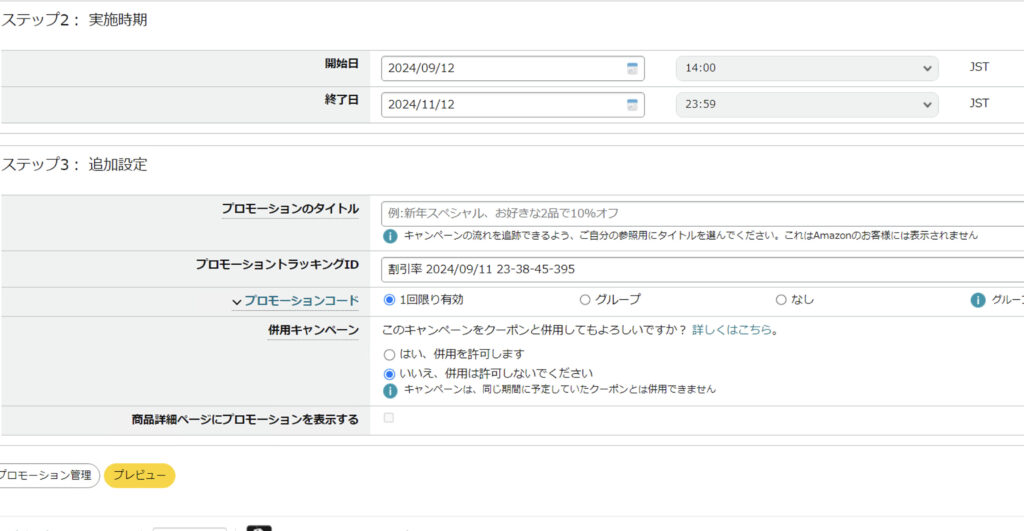
上記は実際の設定画面です。
- 割引率の設定:例えば「3点以上購入で5%OFF」といった条件を指定できます。
- 対象商品:特定の商品に割引を適用するか、カタログ全体で適用するかを選択できます。
- 実施期間:プロモーションの開始日と終了日を設定します。
ステップ3:追加設定
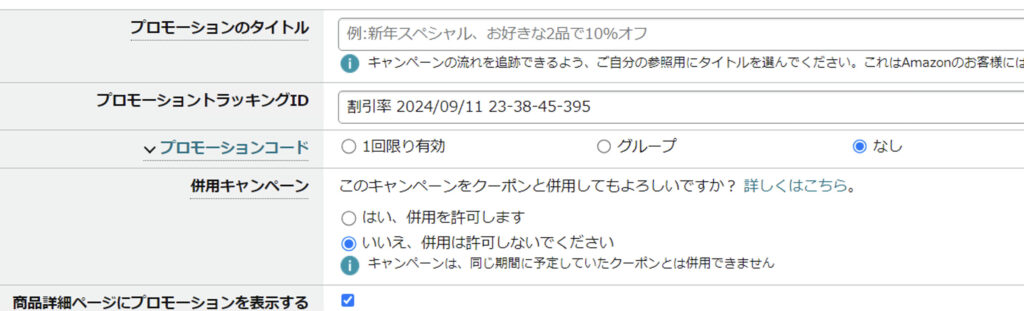
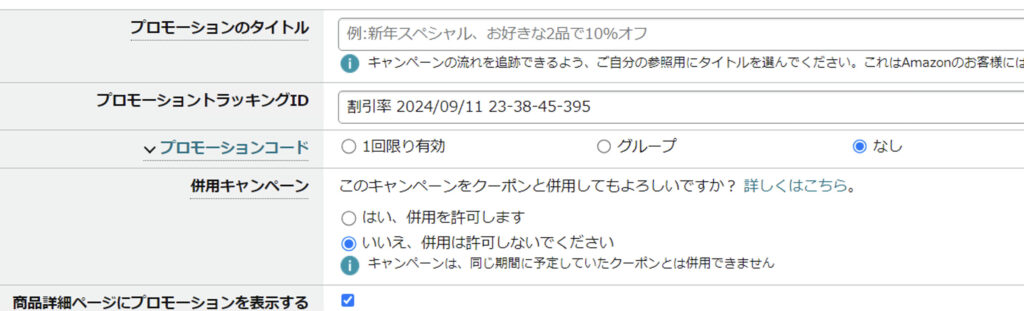
- プロモーションのタイトル:管理をしやすいタイトルを設定します。
- プロモーションコードの設定:今回は商品詳細ページに自動的に表示される形式なので、「なし」を選択し、商品詳細ページに表示されるようにします。
- 併用キャンペーン:他のプロモーションやクーポンとの併用を許可するかどうかを選択できます。通常は「いいえ」を選びますが、運用方法に応じて調整可能です。
上記の設定を行えば完了ですが、この箇所だけ注意が必要です。プロモーションコードの部分が特にわかりにくいですが、こちらはアリかナシかでまず考えてください。
プロモーションコードというのは
2J3QTTL4
こんな感じの文字列のことです。
このコードはストアで運営しているメールマガジンなどで配布したりすることでお客様をAmazonで購入するように促せるものになります。
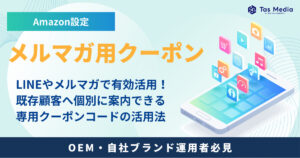
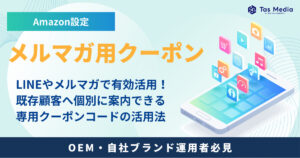
しかし、今回の話は別の内容のはずですよね。商品ページ上にプロモーションを表示させて、購入率と注文単価を上げたいという話ですので、ここではコードは「なし」を選択し、一番下の「商品詳細ページにプロモーションを表示する」に対してチェックを入れてください。
残すは「併用キャンペーン」の設定ですが、こちらは任意になります。こちらは他のクーポンやキャンペーンなどと一緒に今回のプロモーションを利用することを許可するか否かの話です。



ちなみに弊社では「いいえ」を選択して併用できないように設定しています。
まとめ
Amazonの商品詳細ページにまとめ買い割引を設定することで、注文単価と成約率の向上を図ることができます。プロモーション機能は簡単に設定できるため、まだ導入していない方はぜひ試してみてください。
これにより、顧客にお得な印象を与え、販売数の増加やSEO効果も期待できるはずです。